Bu mümkün arkadaşlık istekleri gönder üzerindeki diğer kullanıcılara Anlaşmazlık . Bu, güçlü bir topluluk oluşturmak isteyen platformlar için önemlidir ve şimdiye kadar Discord'un güçlü bir topluluğu var.
Şimdi, son zamanlarda birkaç Discord kullanıcısı, arkadaşlık isteği gönderememekten şikayet ediyor. Bir arkadaşlık isteği gönderildiğinde, Arkadaşlık İsteğinin Başarısız olduğunu belirten bir hata açılır.
Discord'da Arkadaşlık İsteği Çalışmıyor hatası nasıl düzeltilir?
sabitleme Arkadaşlık İsteği Başarısız Altta yatan sorunları bildikten sonra Discord'da hata yapmak zor değildir. Aşağıdaki çözümler işleri düzeltmek için yeterli olmalıdır:
wsappx
- Doğru kullanıcı adını kullanın
- Discord uygulamasını yeniden başlatın veya web uygulamasını yeniden yükleyin
- Discord gizlilik ayarlarını düzenleyin
1] Doğru kullanıcı adını kullanın
Burada yapmanız gereken ilk şey, arkadaşlık isteği gönderdiğiniz kişinin kullanıcı adının doğru yazılıp yazılmadığını kontrol etmektir. Basit bir yazım hatası, Arkadaşlık İsteği Başarısız hatasının ana nedeni olabilir, bu nedenle hata yapmaktan kaçınmak gerekir.
Yazımın iyi olup olmadığını öğrenmek için iki kez kontrol ettikten sonra devam etmeli ve isteği bir kez daha göndermelisiniz. Her şey plana göre giderse, hatalar söz konusu olduğunda sorun yaşamazsınız.
2] Discord uygulamasını yeniden başlatın veya web uygulamasını yeniden yükleyin
Evet, yeniden başlatma veya yeniden yükleme yeterince basit görünebilir, ancak bu eylemlerin çoğu temel sorunu çözdüğü iyi bilinmektedir. Bu nedenle, geç saatlerde arkadaşlık isteği hatasıyla karşı karşıya kaldıysanız, Discord masaüstü uygulamasını yeniden başlatmak, yapılacak ilk işlemlerden biri olmalıdır.
xbox one'da e-postanızı nasıl görebilirsiniz
Şimdi, yeniden başlatmayı başlatmak için uygulamayı kapatırken sorun yaşıyorsanız lütfen Görev Çubuğuna sağ tıklayın.
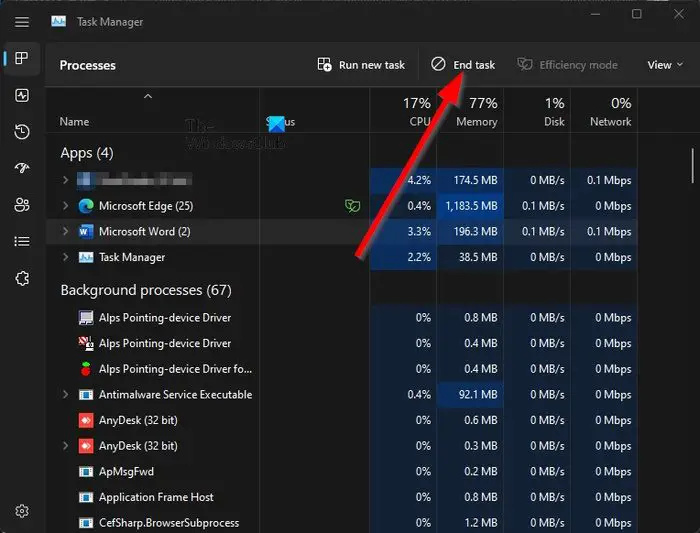
Bundan sonra, seçin Görev Yöneticisi bağlam menüsünden.
Gitmek Süreçler sekmesine gidin ve Discord'u arayın.
Uygulamaya sağ tıklayın, ardından üzerine tıklayın Görevi bitir .
Son olarak, Discord uygulamasına bir kez daha önyükleme yapmak için kısayola tıklayın.
Alternatif olarak, Discord web uygulamasını kullanıyorsanız sayfayı favori web tarayıcınızdan yeniden yükleyin.
3] Discord gizlilik ayarlarını düzenleyin
Arkadaşlık isteği özelliğini devre dışı bıraktıysanız, sizin gibi kullanıcıların söz konusu hatayla karşılaşması alışılmadık bir durum değildir. Peki, bu sorunu nasıl aşabiliriz? Kolay, o zaman bunun hakkında konuşalım.
Öncelikle, Discord uygulamasını açmalısınız.
bozuk bir kullanıcı profili penceresini düzeltin 10
Henüz yapmadıysanız oturum açın.
Hemen Ayarlar simgesine tıklayın.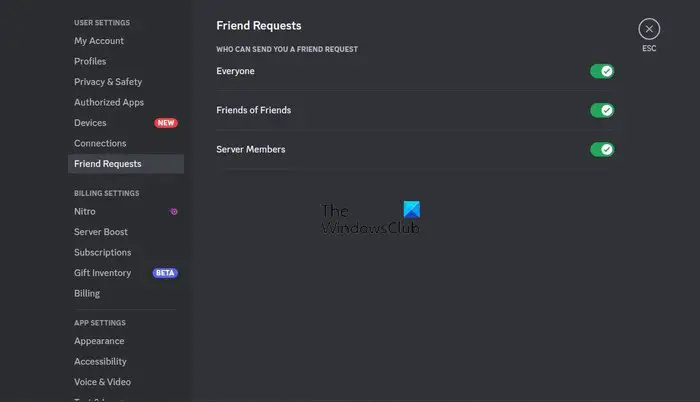
Sol panelden, Arkadaşlık İsteklerini aramalısınız.
Üzerine tıklayın, ardından SİZE KİMLER ARKADAŞLIK İSTEĞİ GÖNDEREBİLİR için tüm seçenekleri açın.
Herkes, Arkadaşların Arkadaşları ve Sunucu Üyelerinin seçili olduğundan emin olun.
wma'yı mp3 pencerelerine dönüştür
Bazı durumlarda, arkadaşlık isteği göndermeye çalıştığınız kullanıcının sizi engellediğini not etmeliyiz. Durum buysa, hata mesajını görmenizin nedeni muhtemelen bu olabilir.
OKUMAK : Valorant Discord 404 hatasıyla kilitleniyor
Discord'da birinin sizi engellediğini nasıl anlarsınız?
Discord'da başka bir kullanıcı sizi engellediyse, bu kişiyle ilgili bildirimleri alamazsınız. Ayrıca, onlarla iletişim kuramayacaksınız, ancak yine de sunucudaki mesajlarını okuma seçeneğiniz olacak.
Discord bir arkadaşlık isteği sınırı sağlıyor mu?
Bu sorunun cevabı evet. Gerçekten de gönderebileceğiniz arkadaşlık isteklerinin sayısında bir sınır vardır. 1000 arkadaşa ulaştığınızda, Discord daha fazla istek göndermenizi engelleyecektir.















